Всем доброго времени суток, дорогие друзья, знакомые, читатели, почитатели и прочие разности.
Давненько мы что-то не писали ничего о фаерволлах, хотя тема полезная и всячески необходимая. Ранее мы рассказывали Вам как о простых решениях вроде Zone Alarm, так и о комбаинах по типу Comodo или средничках вроде Outpost (последний кстати прекратил свое существование в связи с продажей технологий).
firewall
Сегодня речь пойдет о добротном и совершенно бесплатном решении, название которого указано, собственно, в заголовке. Это не столько конечно 100%-ый фаерволл, сколько решение, позволяющее быстро и наглядно управлять доступом приложений в интернет, а так же управлять входящими-исходящими соединениями и их мониторингом. Но штука крайне хорошая, не смотря на свою простоту, да еще и не шибко ресурсоёмкая.
Давайте приступим.
Windows 10 Firewall Control - установка, настройка и использование
Программа полностью бесплатна, но без поддержки русского языка (хотя возможно где-то в интернете есть руссификаторы). Скачать сие чудо программисткой мысли можно, скажем, по этой вот ссылке.
значок программы Windows 10 Firewall Control в трее
Установка предельно проста и на ней я останавливаться не буду. Сразу после установки и Вас появится соответствующий значок в трее и полезут уведомления о необходимости предпринять то или иное действие над программой, которая стучится в интернет.
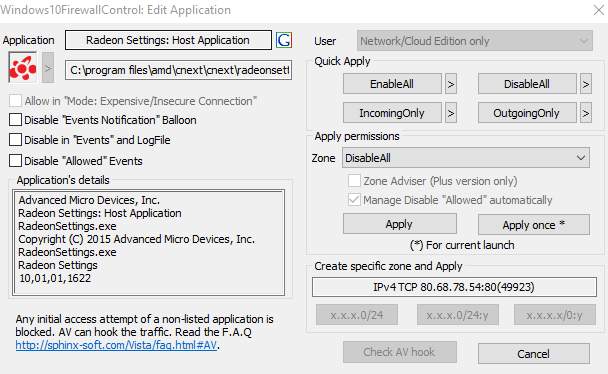
Такое уведомление будет вылезать каждый раз пока Вы не настроите правила для всех тех программ, что уже установлены и периодически для тех, что установили недавно. Прежде чем мы продолжим, перейдите в папку, куда установили программу (как правило, это "C:\Program Files\Windows10FirewallControl" или "C:\Program Files (x86)\Windows10FirewallControl") и удалите оттуда файл appdetect.wav:
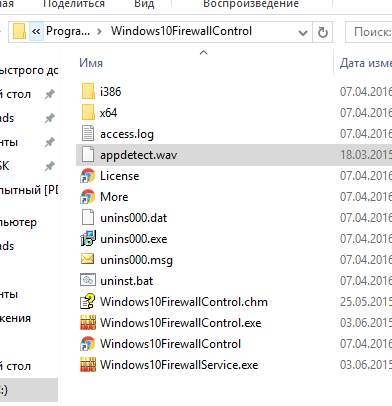
Это уберет надоедливый звук, который проигрывается из колонок всякий раз, когда программа вылезает с вышеозначенным окном-уведомлением. Его так же можно отключить в настройках, но пока до них дойдет, собственно, верещание из колонок успеет поднадоесть.
уведомления windows 10 firewall control
Но давайте вернемся к уведомлению и посмотрим что там к чему. В первую очередь нас будут интересовать два подраздела справа (которые Quick Apply и Apply permissions):
- Quick Apply - быстрое, но одноразовое действие:
- EnableAll - разрешить все подключения;
- DisableAll - запретить все подключения;
- IncomingOnly - только входящие;
- OutgoingOnly - только исходящие.
Стрелочки > позволяют выбрать альтернативное правило.
- Apply permissions - задает правило:
- Zone - имеет такие же подпункты как выше (DisableAll, EnableAll и пр), выберите необходимый;
- Apply - задает правило, в соответствии с выбранным выше пунктом, т.е либо запрещает все, либо разрешает и тп;
- Apply once - задает правило одноразово, т.е на текущий запуск приложений.
Таким образом необходимо задать постоянные или временные правила для всех приложений, которым Вы доверяете или не доверяете. Рекомендую позапускать некоторое время всё то, что у Вас работает с интернетом (всякие там игры, браузеры, FTP-клиенты и прочее).
В основном, чтобы не мучится с постоянными уведомлениям я рекомендую задавать постоянные правила. Само создание правил не такое сложное как может показаться и достаточно лишь думать головой, ибо логично, что браузеру нужен доступ по всем направлениям, а какому-нибудь неизвестному virus.exe он нафиг не сдался.
Нажав правой кнопкой мышки в трее (где часы) на значок программы (скриншот есть выше) можно вызвать настройки, нажав на кнопку "Settings".
настройки windows 10 firewall control
На первой вкладке (Programs) можно увидеть уже существующие правила для приложений, а так же сколько было заблокировано (красным) или разрешено (зеленым) соединений. По правой кнопке мышки можно отредактировать правило (Edit), удалить (Delete) и создать новое (New).
events в windows 10 firewall control
На вкладке Events можно посмотреть в виде событий (имеется ввиду на основе правил, т.е разрешенные-запрещенные Вами), что и куда, когда и как стучалось, какие протоколы использовало и прочие детали. По правой кнопке мышки можно вызвать WhoisLookUp и посмотреть какой стране принадлежит IP и все такое.
соединения в windows 10 firewall control
Вкладка Connections показывает не события, а текущие соединения. Что, куда, по каким портам, когда создано соединение и прочее. Очень наглядно и чем-то похоже на TCPView.
windows 10 firewall control - настройки и прочее
Ну и вкладка Settings отвечает непосредственно за настройки. Здесь можно отключить звук (последняя галочка Disable), логи (первая галочка Disable), убрать всплывающее окно с логами (галочка "Do not whow Log Balloon)":
логи windows 10 firewall control
Отключить всплывающие окна где Вы задаете правила (галочка Disable PopUp on new detected application), задать пароль на открытие настроек (Enable Password) и все такое прочее, вроде выгрузки настроек (Export) или их загрузке (Import).
В частности, скажем, можно снизить нагрузку на жесткий диск (зачем правда, понятно не очень, т.к ресурсы потребляются достаточно умеренно), галочкой "Low HDD activity".
На сим, пожалуй, всё и можно переходить к послесловию.
к содержанию ↑Послесловие
Ну что сказать, инструмент крайне удачный, достаточно лёгкий и не сложный в управлении. Особенно подойдет такое решением тем, у кого фаерволл на роутере или кто просто не хочет ставить громоздкое нечто вроде Comodo и ограничится встроенным в систему брандмауэром + вышеозначенной программой.
Как и всегда, если есть какие-то вопросы, мысли, дополнения и всё такое прочее, то добро пожаловать в комментарии к этой записи.

О, какие пироги..
о,Андрей,прям читаешь мои мысли) сам хотел тебе в личке предложить про него написать) Я также пользуюсь этой штуковиной вместе с аппаратным фаерволлом,думаю,что лишнем не будет. В принцепе этот фаерволл ни чем не хуже того же zonealarm (субъективное мнение). У меня кстати к тебе вопрос,правильно ли я понимаю,что этот сетевой экран является неким продолжением "брандмауэра windows"? Так сказать расширяет его возможности?
Вроде того
и,да ссылки опять ведут в никуда( поправь,пожалуйста
Какие именно? На загрузку просто не было ссылки
Да да, Андрей... ссылки... ведут на статьи(((
На загрузку не было, остальные и должны вести на статьи. Поставил ссылку на загрузку, вроде работает :)
с windows 7 - он работает?
да, только зовется windows 7 firewall control
Не обязательно. На сайте разрабов написано, что с семёркой будет работать и версия 10.
И как я без этой программы раньше жил? Это произведение программистского искусства! Настолько проста и настолько эффективна. Благодарю! :D
Вот и я о чем :) Всегда пожалуйста!
Денис Борискин
Спасибо
не за что =)
Еще следует убрать галочку "Windows taskbar integration" в настройках и тогда по нажатию "Close" программа свернется в трей, что удобно)
Добрый день.
Что вы думаете об Windows Firewall Control ? Вроде принцип тот же (расширение базового функционала фаерволла), но визуально приятнее. Плюс возможность скачать разные языки на официальном сайте ( в том числе и русский).
Приветствую.
Не пробовал, надо смотреть. По скринам вроде симпатично.
Добрый день! У меня дорогой трафик, и когда я включаю интернет, системные программы Sentinel LDK License Manager Service, Windows Problem Reporting, Проводник начинают безудержно что-то загружать. Как поставить запрет на них??? Программа не дает это сделать...
Заранее благодарен за ответ!
Андрей, если будет время, пожалуйста напишите статью по настройке дефолтного фаервола (Microsoft) без подобных надстроек.
Да, надо бы. Спасибо за напоминание.
Все порты на входящее соединение закрыты. А вот на исходящее...
Пару раз всплывали уведомления, о принятии решения выпуска в инет той или иной проги. Но вот как это сделать для всех программ?
Вообще-то, у меня, при нажатии любой кнопки в разделе Quick apply программа сама создает правило в разделе Zone исходя из принятого выше решения.
Спасибо за дополнение.
Скажите, а можно с помощью этой штуковины блочить доступ не только приложениям, но и создать правило блокировки доменов со своим черным списком сайтов?
Честно говоря, точно, так чтобы совсем, - не помню. Но на 90%, что нет, как и других фаерволлов.
Ясно, наверно, если только по айпи. Как скис Агнитум, так нормальных персональных отдельных фаеров не стало, Комодо и ЗонАларм - немного не то. Ладно, пойду ставить что-то комплексное тогда, спасибо большое за ответ.